mindmaster导出jpg图片的方法
2023-05-19 16:28:23作者:极光下载站
在mindmaster中制作思维导图是非常简单的,可以通过在mindmaster中,根据一些好看的样式模板进行编辑和制作,我们编辑好导图之后,可以将思维导图导出在电脑中保存,比如想将其保存为图片的形式存放在电脑中,那么我们可以直接在mindmaster的文件选项卡下,选择导出为图片就好了,之后我们在保存的文件页面中,将保存类型选择为自己喜欢的一个图片格式即可,比如你可以选择jpg、png、gif等图片格式,保存下来的图片是非常高清显示的,下方是关于如何使用mindmaster把导图文件保存为图片的具体操作方法,如果你需要的情况下可以看看方法教程,希望对大家有所帮助。
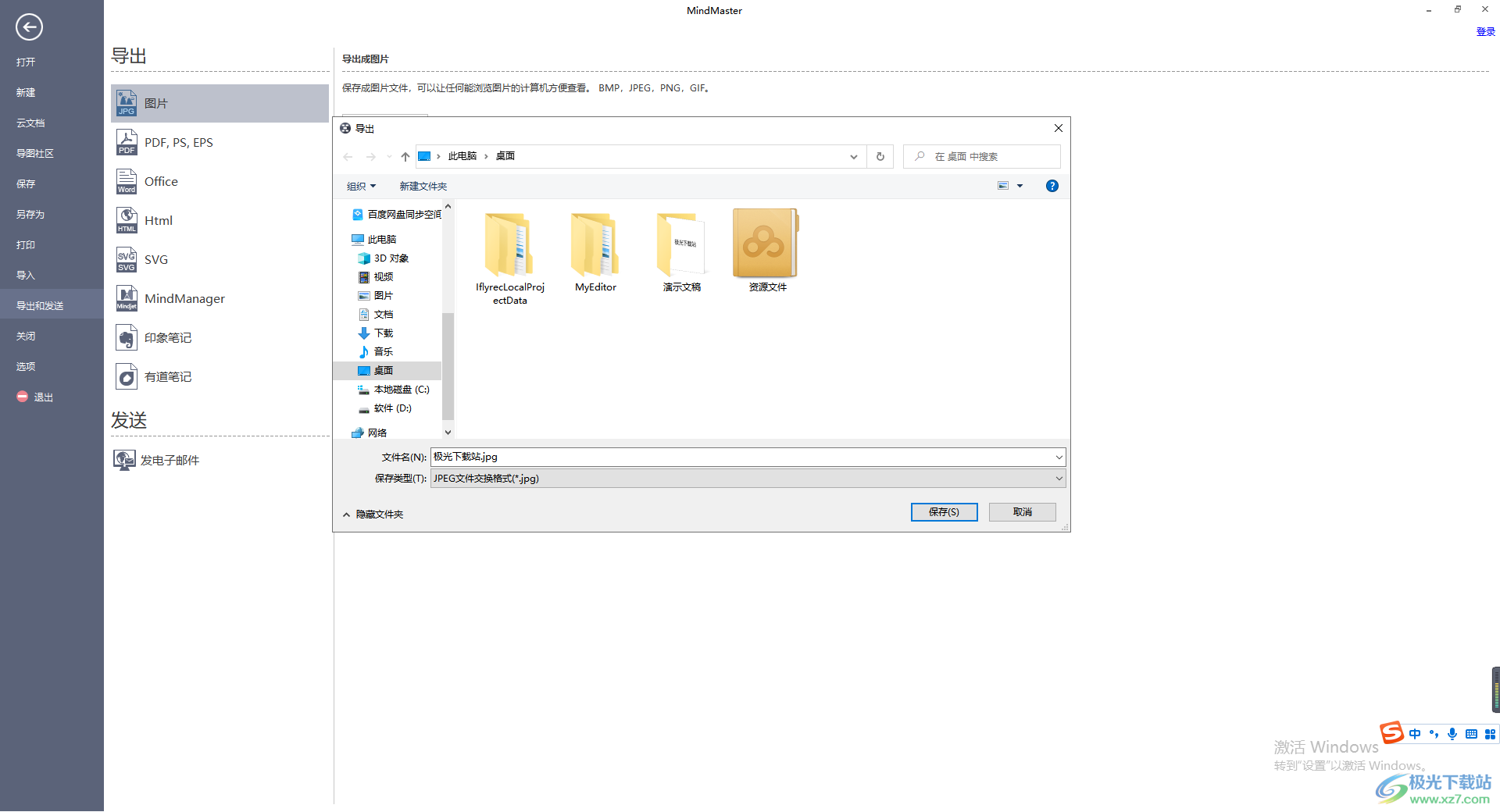
方法步骤
1. 当我们在mindmaster中制作自己需要的思维导图之后,我们将鼠标定位到左上角的【文件】的选项卡的位置进行单击一下。
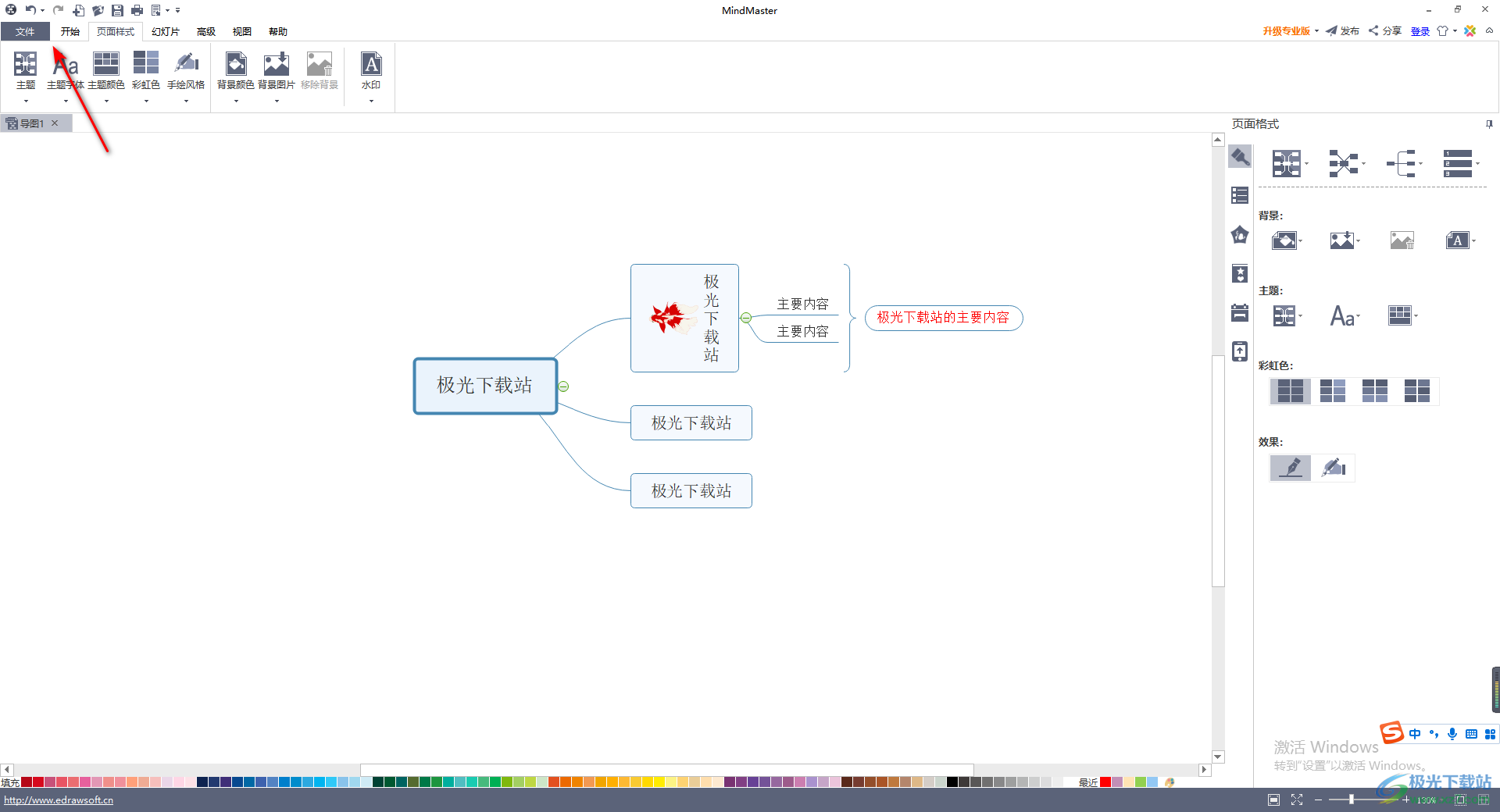
2.这时就会将文件选项卡下的功能选项展示出来,我们选择左侧的【导出和发送】这个选项即可。
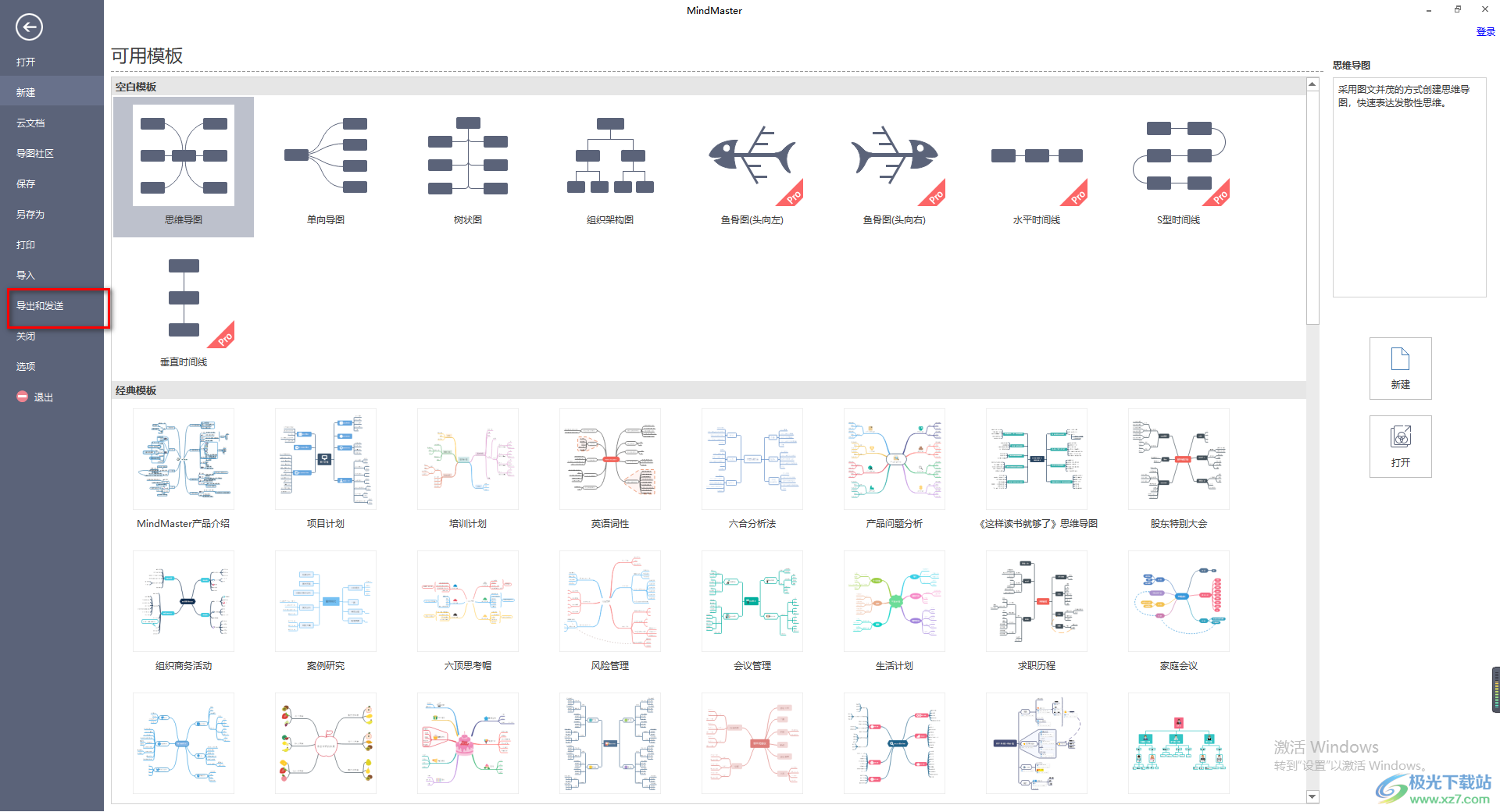
3,随后就会出现很多的保存文件类型,比如有图片、PDF、平时、office、html等文件类型。
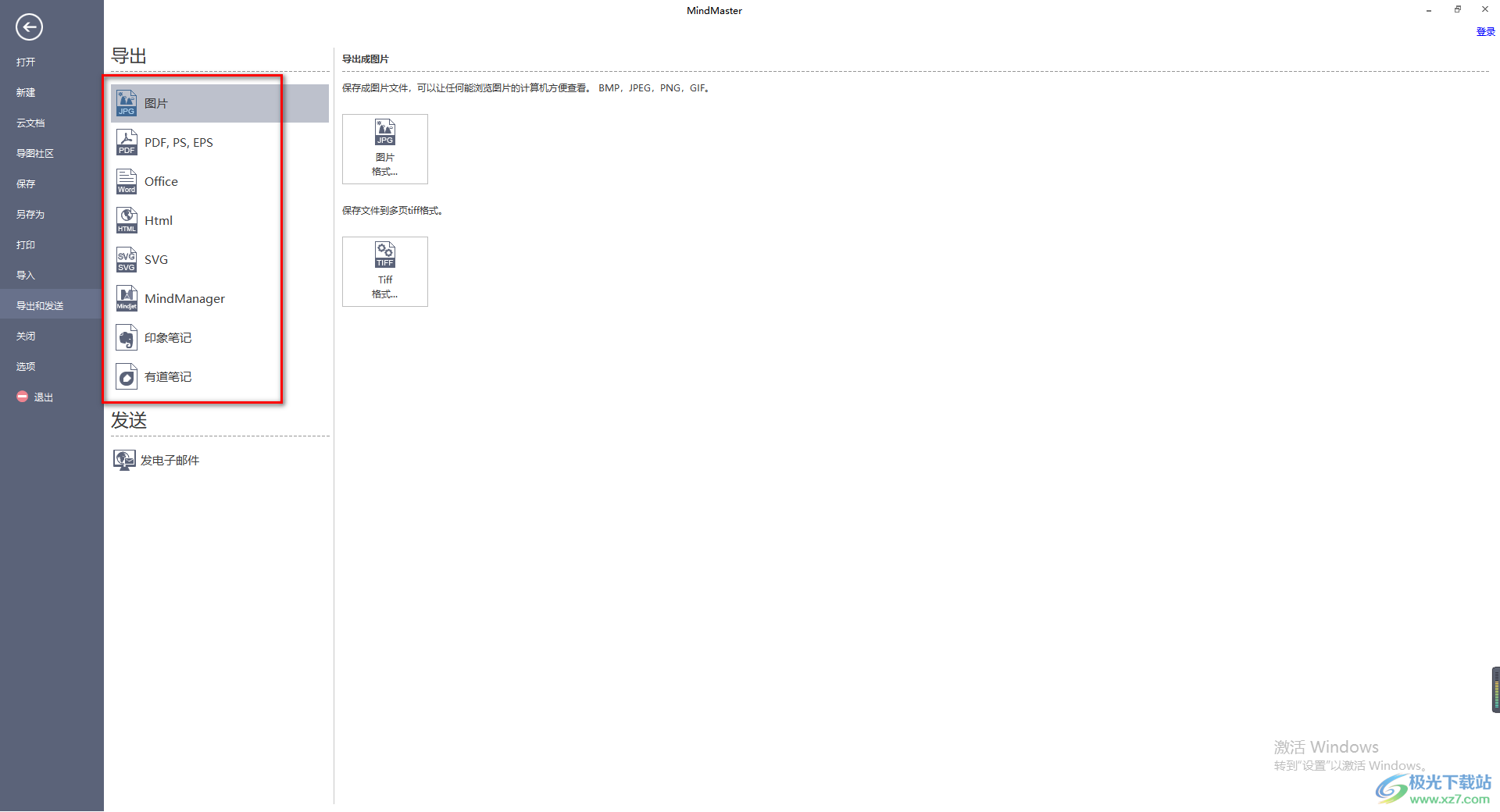
4.这里我们直接点击【图片】选项,之后在右侧再点击第一个【图片格式】按钮即可。
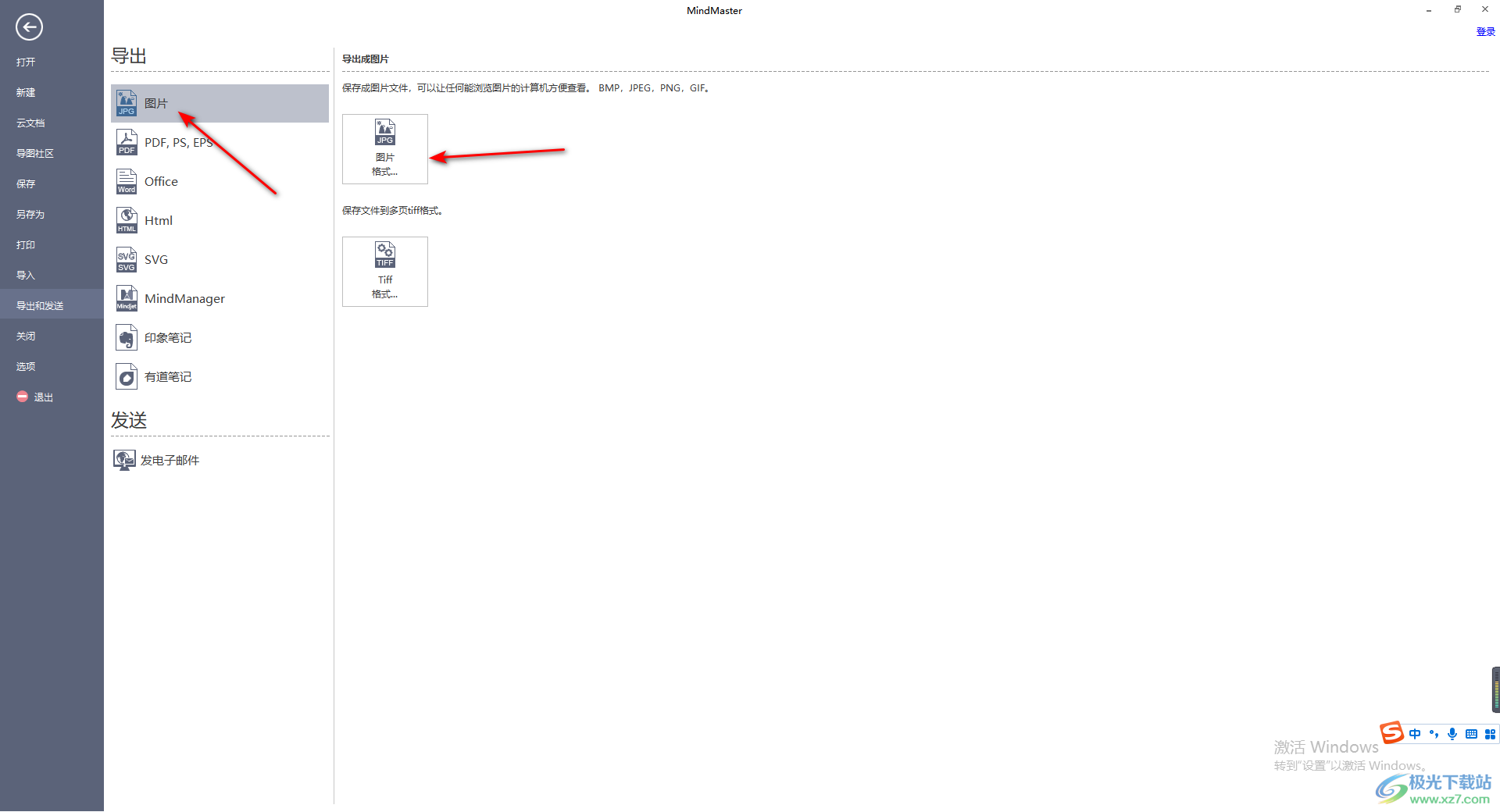
5.随后就会在页面上弹出一个保存图片的窗口,在该窗口中,我们可以选择自己需要保存图片的位置,以及可以将【保存类型】的下拉按钮点击打开,选择自己要保存的图片格式,之后点保存按钮即可。
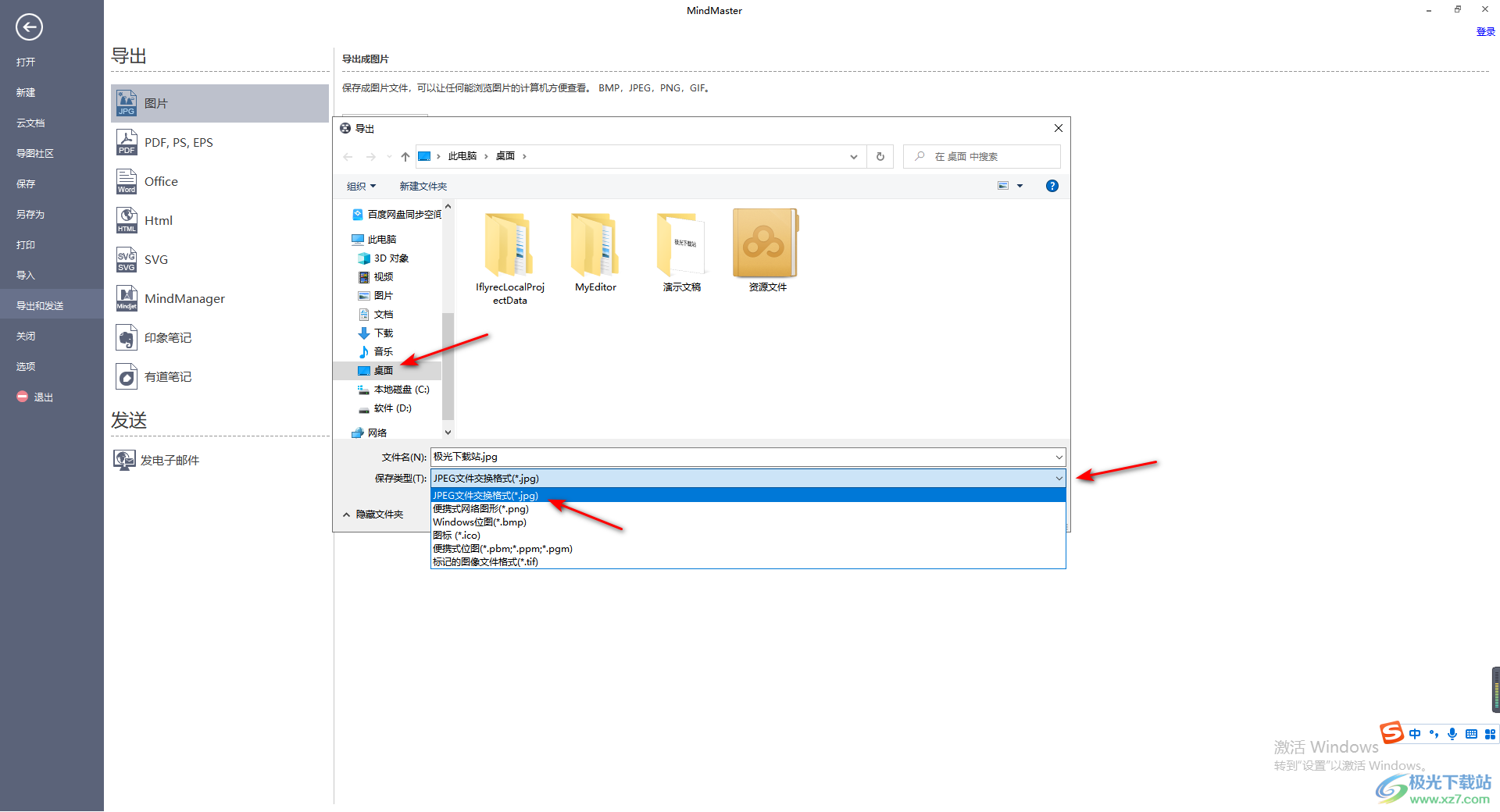
6.随后会在页面上保存弹出一个导出图片的窗口,在该窗口中你可以根据自己的需求进行相应的设置,完成之后就可以点击【ok】按钮即可。
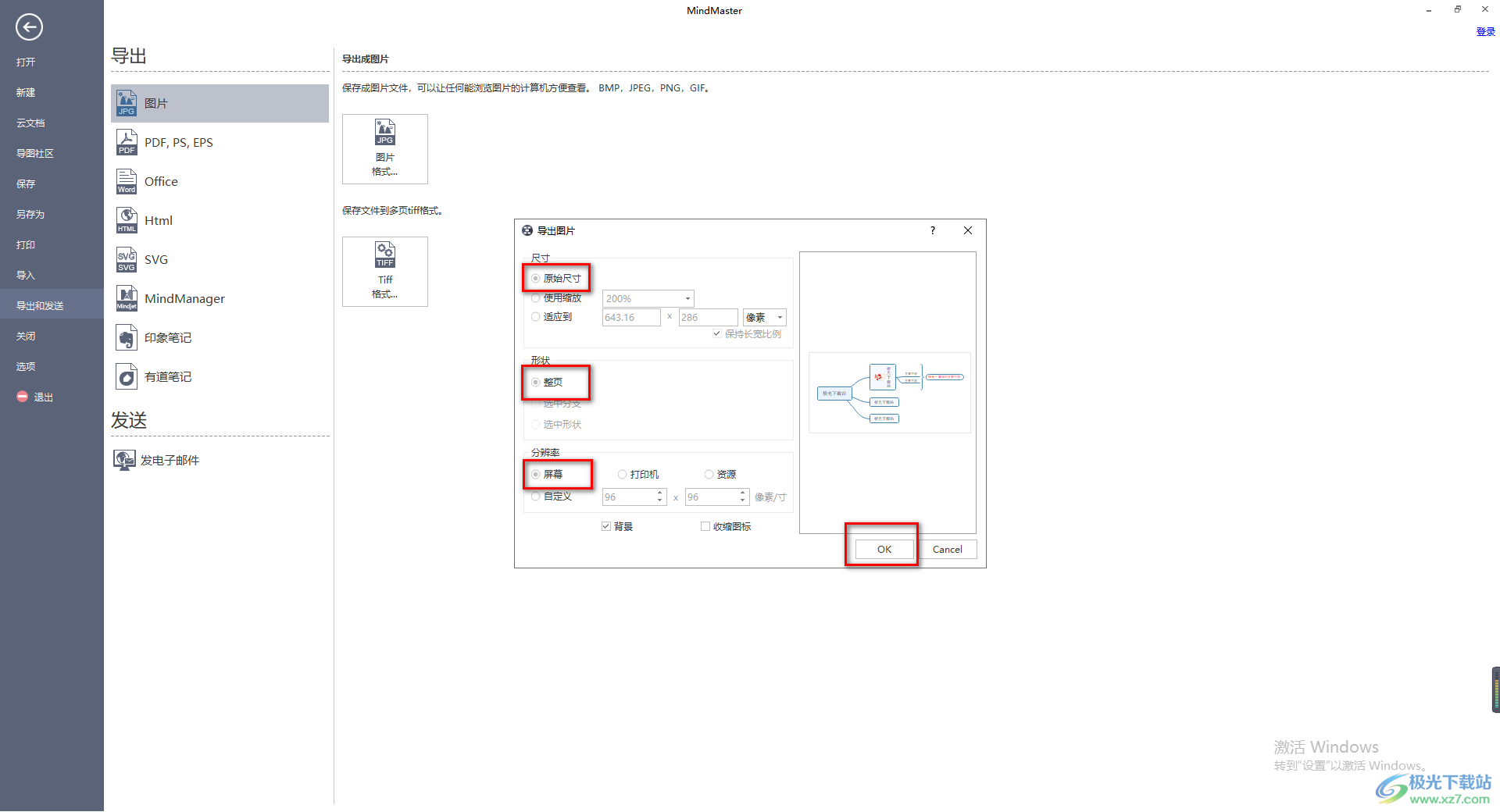
7.最后我们在电脑上将自己保存的图片找到,并且将其打开即可查看到保存的图片效果。
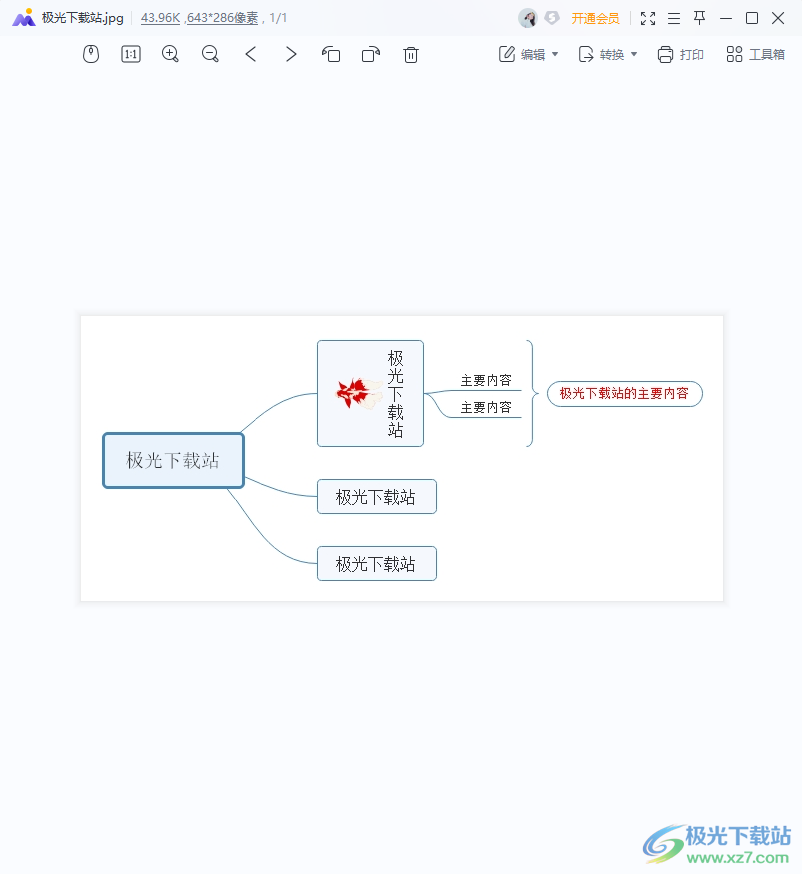
以上就是关于如何使用mindmaster导出图片的具体操作方法,当你需要将制作好的思维导图导出为图片的时候,那么按照上述方法来操作就好了,可以根据自己的需求来选择导出图片的格式,有多种图片格式可以选择,感兴趣的话可以操作试试。
